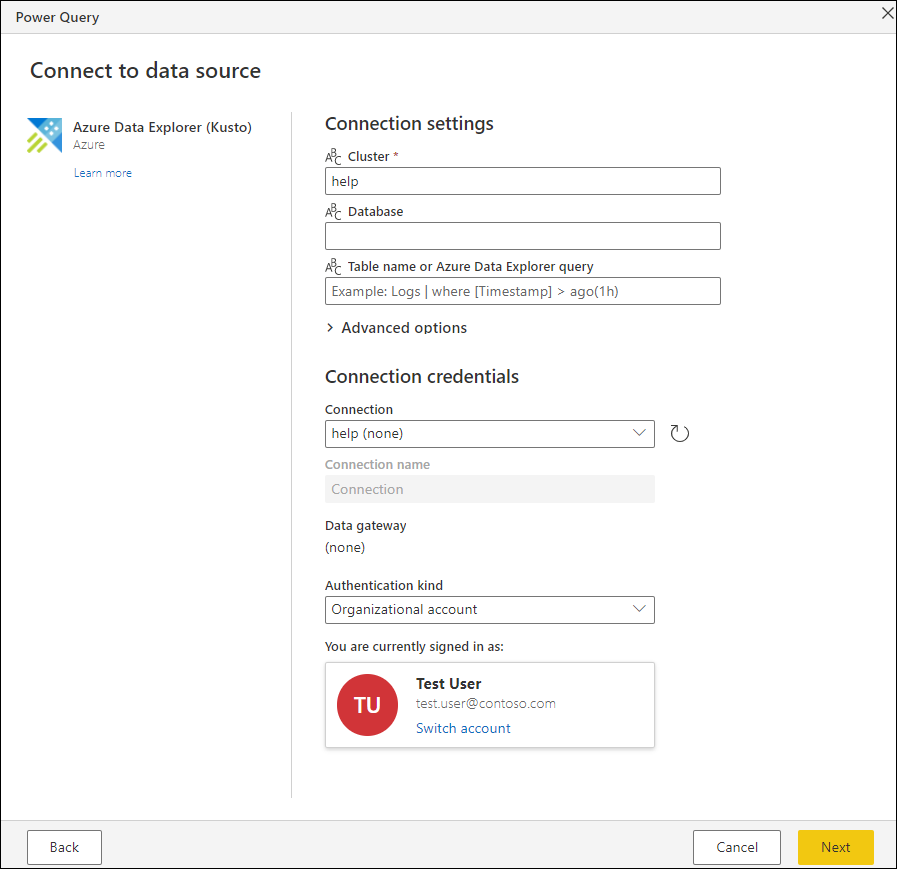Połączenie ions i uwierzytelnianie w usłudze Power Query Online
W usłudze Power Query Online połączenie odwołuje się do unikatowego identyfikatora i skojarzonych poświadczeń używanych do nawiązywania połączenia z określonym źródłem danych. Jedną z wygodnych funkcji połączeń w dodatku Power Query jest możliwość utworzenia wielu połączeń względem tego samego źródła danych z różnymi poświadczeniami.
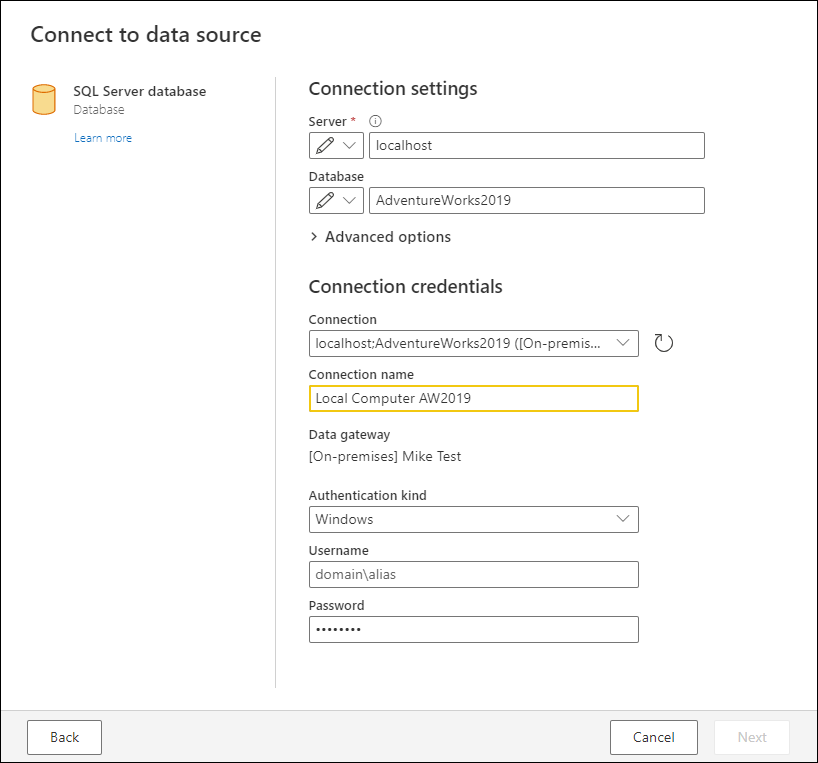
Istnieją dwie kategorie połączeń:
| nazwa kategorii Połączenie ion | Icon | opis |
|---|---|---|
| W chmurze | 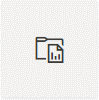
|
Każde połączenie ze źródłem danych opartym na chmurze i nie korzysta z bramy. |
| Lokalne | 
|
Każde połączenie wymagające bramy. |
Tworzenie połączenia
Podczas pobierania danych w usłudze Power Query Online znajdziesz okno dialogowe, w którym wprowadzasz informacje umożliwiające utworzenie i nawiązanie połączenia ze źródłem danych. Proces jest standardowy dla wszystkich łączników w dodatku Power Query, ale niektóre łączniki mogą wymagać dodatkowych informacji w celu utworzenia połączenia.
Tworzenie połączenia w chmurze
Korzystając z łącznika bazy danych programu Azure SQL Server jako przykładu, możesz wprowadzić ustawienia łącznika w celu nawiązania połączenia. W przypadku łącznika programu Azure SQL Server wymagane ustawienie to tylko nazwa serwera, ale można również wprowadzić nazwę bazy danych i wybrać inne opcje zaawansowane dostępne dla łącznika.
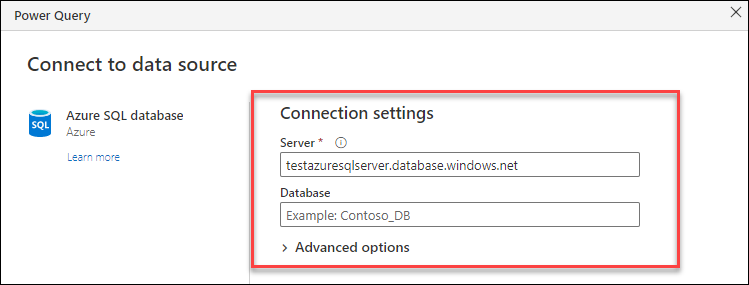
Po wprowadzeniu wartości ustawień łącznika w sekcji ustawienia Połączenie ion możesz przejść do sekcji poświadczeń Połączenie ion. W tej sekcji można utworzyć połączenie specyficzne dla wcześniej wprowadzonych ustawień połączenia.
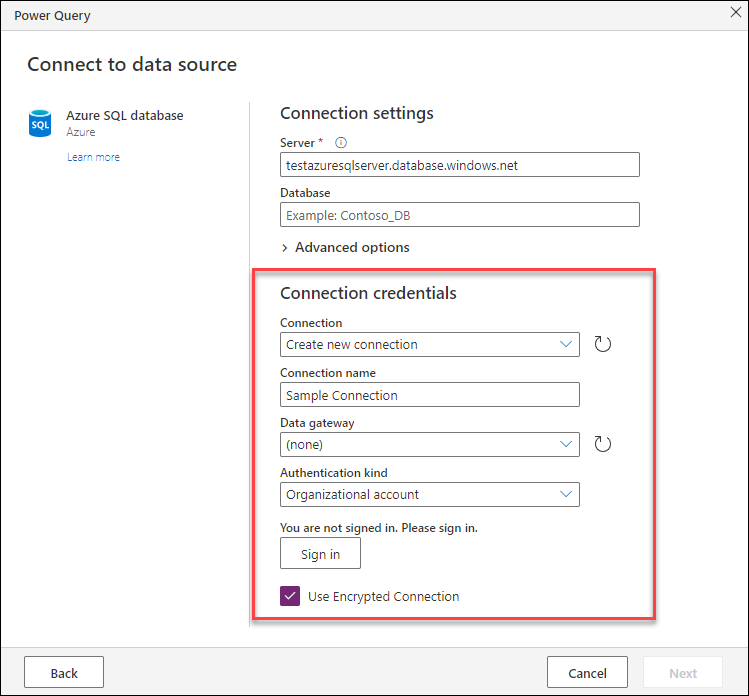
Poniższa tabela zawiera pola i wartości używane w sekcji ustawień Połączenie ion.
| Pole | Opis | Przykładowa wartość |
|---|---|---|
| Nazwa połączenia | Nazwa, którą można wprowadzić dla nowego połączenia. | Przykładowa Połączenie ion |
| Brama danych | Opcjonalne pole, które umożliwia powiązanie bramy z połączeniem. W przypadku połączeń w chmurze nie ma powiązania bramy z połączeniem. | Brak |
| Rodzaj uwierzytelniania | Rodzaj uwierzytelniania, który wybierzesz do użycia, jest obsługiwany przez łącznik. | Konto organizacji |
| Poświadczenia | W zależności od wybranego typu uwierzytelniania dostępny będzie kontekstowy zestaw pól do wprowadzania poświadczeń, przycisk umożliwiający uruchomienie przepływu OAuth2, a nawet brak pól dla typu uwierzytelniania, takiego jak Anonimowy. | Pochodzi z przepływu OAuth2, ale jest wyświetlany jako przycisk Zaloguj się na obrazie |
Uwaga
Domyślnie pole nazwy połączenia próbuje podać nazwę domyślną podczas tworzenia połączenia przy użyciu informacji z ustawień połączenia.
Po zakończeniu sekcji ustawień Połączenie ion wybierz przycisk Dalej, aby przejść do przodu w środowisku pobierania danych.
Napiwek
Niektóre łączniki zapewniają środowisko automatycznego logowania. Aby dowiedzieć się więcej na temat tej funkcji, przejdź do sekcji Automatyczne logowanie.
Tworzenie połączenia lokalnego
Alternatywnie możesz również powiązać bramę z połączeniem, które konwertuje połączenie z połączenia w chmurze na połączenie lokalne.
Uwaga
Aby utworzyć bramę, przeczytaj artykuł na temat korzystania z lokalnej bramy danych w przepływach danych.
Korzystając z lokalnej bazy danych programu SQL Server jako przykładu, należy wprowadzić ustawienia łącznika w celu nawiązania połączenia. W przypadku łącznika programu SQL Server wymagane ustawienie to tylko nazwa serwera, ale można również wprowadzić nazwę bazy danych i wybrać inne opcje zaawansowane dostępne dla łącznika. W celach demonstracyjnych wprowadzono zarówno nazwę serwera, jak i bazę danych.
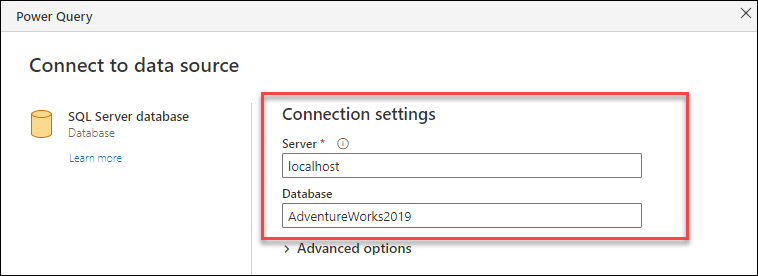
Po wprowadzeniu wartości łącznika w ustawieniach Połączenie ion możesz przejść do sekcji poświadczeń Połączenie ion. W tej sekcji można utworzyć połączenie specyficzne dla wcześniej wprowadzonych ustawień połączenia.
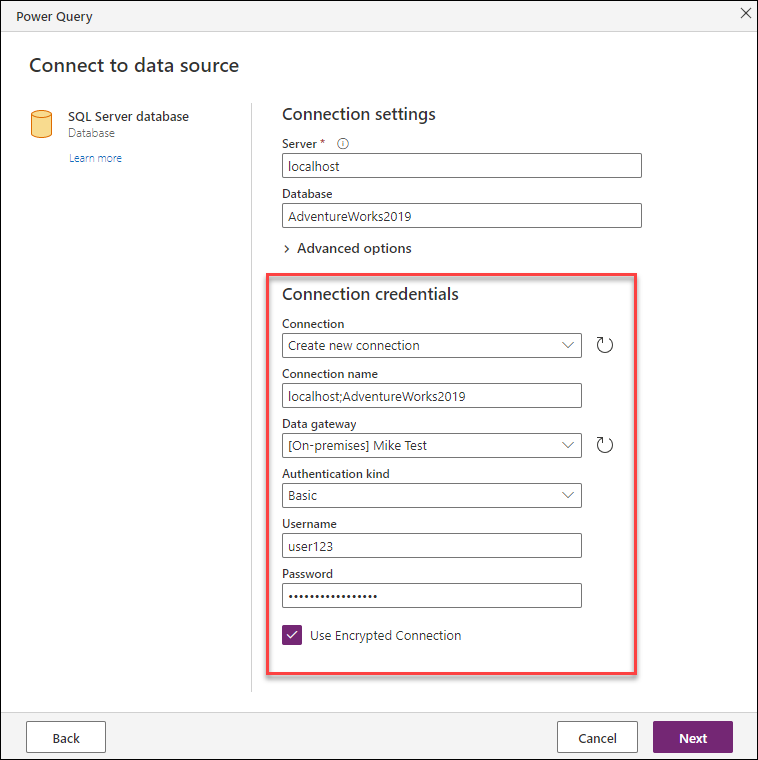
Poniższa tabela zawiera pola i wartości używane w sekcji ustawień Połączenie ion.
| Pole | Opis | Przykładowa wartość |
|---|---|---|
| Nazwa połączenia | Nazwa, którą można wprowadzić dla nowego połączenia | Localhost; AdventureWorks2019 |
| Brama danych | Opcjonalne pole, które umożliwia powiązanie bramy z połączeniem. | Mike Test |
| Rodzaj uwierzytelniania | Rodzaj uwierzytelniania, który wybierzesz do użycia, jest obsługiwany przez łącznik. | Podstawowy |
| Poświadczenia | W zależności od wybranego typu uwierzytelniania będzie dostępny kontekstowy zestaw pól do wprowadzania poświadczeń, przycisk uruchamiania przepływu OAuth2, a nawet żadne pola dla typu uwierzytelniania, takiego jak Anonimowe. | Nazwa użytkownika i hasło |
Po zakończeniu sekcji ustawień Połączenie ion wybierz przycisk Dalej, aby przejść do przodu w środowisku pobierania danych.
Składniki połączenia
Każde połączenie składa się z zestawu składników. Poniższa tabela zawiera więcej informacji dla każdego składnika.
| Nazwa składnika | Wymagane lub opcjonalne | opis | Przykład |
|---|---|---|---|
| Rodzaj źródła danych | Wymagania | Źródło danych, dla którego jest ustanawiane połączenie. | SQL Server, Plik, Folder, Azure Data Lake Storage |
| Ścieżka źródła danych | Wymagania | Parametry reprezentujące wartości lub parametry używane do nawiązania połączenia ze źródłem danych. | Nazwa serwera, nazwa bazy danych |
| Authentication | Wymagania | Obejmuje zarówno metodę uwierzytelniania, jak i poświadczenia używane do uwierzytelniania. | Windows, OAuth2, Anonimowy |
| Brama | Opcjonalnie | Używany, gdy brama jest wymagana do nawiązania połączenia i wykonania oceny zapytań. | Dowolna brama |
| Poziom prywatności | Opcjonalnie | Ustanawia zabezpieczenia dla każdego połączenia, które jest brane pod uwagę podczas łączenia zapytań z różnych połączeń. | Brak, publiczny, organizacyjny, prywatny |
Ważne
Obecnie poziom prywatności jest ustawiony na Brak dla wszystkich nowych połączeń utworzonych. Podczas próby połączenia wielu źródeł danych nowe okno dialogowe wyświetla monit o zdefiniowanie poziomów prywatności danych źródeł danych, które chcesz połączyć.
Znane połączenia
Gdy dodatek Power Query rozpoznaje zestaw ustawień połączenia, próbuje wyszukać w odpowiednim magazynie poświadczeń, aby sprawdzić, czy istnieje połączenie zgodne z tymi ustawieniami, a jeśli tak, automatycznie wybiera to połączenie.
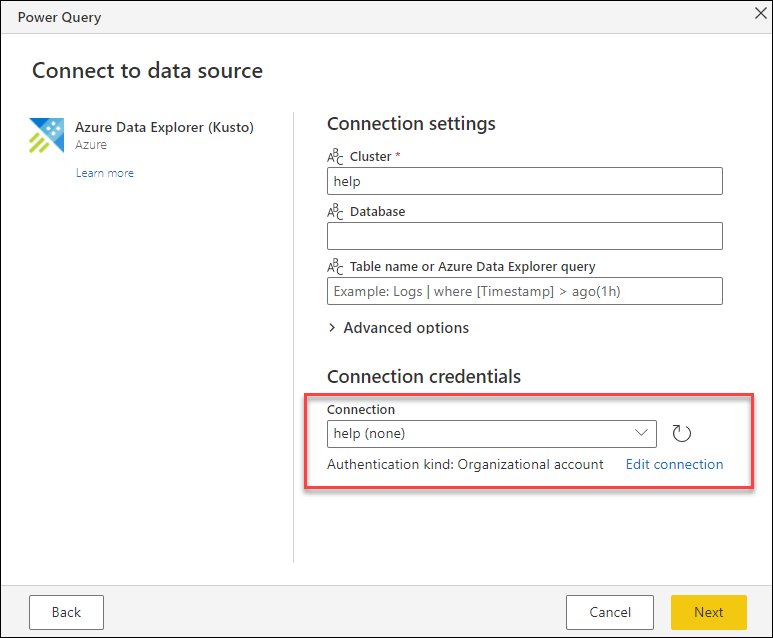
Aby zastąpić to zachowanie, możesz wykonać jedną z następujących dwóch akcji:
Wyświetl menu rozwijane, aby zeskanować listę dostępnych połączeń dla podanych ustawień połączenia. Następnie możesz wybrać tę, której chcesz użyć, lub utworzyć nową.
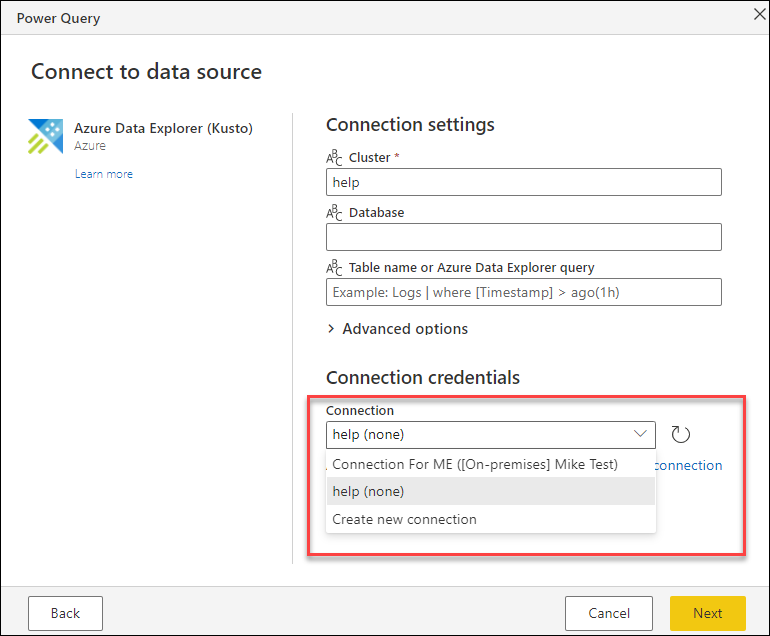
Wybierz pozycję Edytuj połączenie , aby zmodyfikować istniejące połączenie, lub wybierz pozycję Utwórz nowe połączenie z menu rozwijanego, aby utworzyć nowe nazwane połączenie.